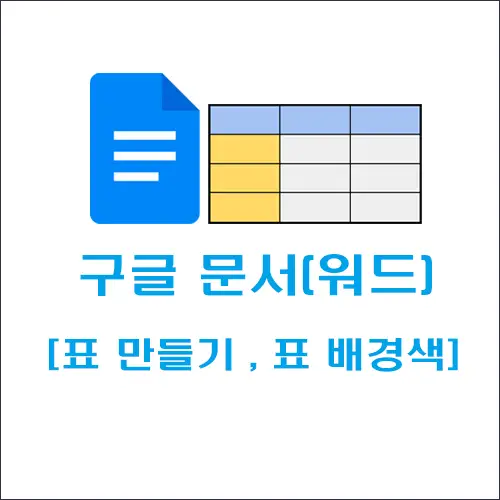
구글에서 무료로 제공하는 오피스 앱들은 구글 ID만 있으면 설치가 필요 없이 크롬 브라우저로 바로 접속해서 이용할 수 있습니다. 이 구글 오피스 중에 많이 사용하는 구글 워드라고 불리는 구글 문서에 표 만들기와 표 배경색 넣기 등 표 관련 다양한 작업에 대해 알아보겠습니다.
구글 문서 실행하기
아래 사진 처럼 구글 크롬 브라우저를 실행하고 오른쪽 상단에 9개 점표양 아이콘을 클릭해 줍니다 ➜ 항목들 중에서 Docs를 찾아 클릭해 줍니다.
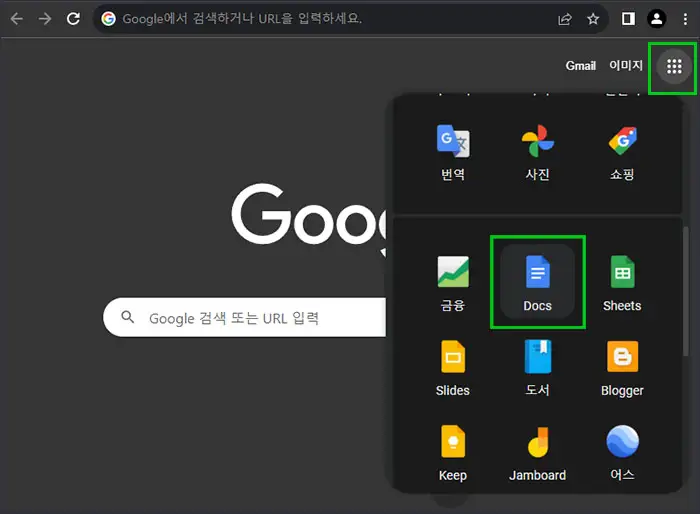
구글 문서가 실행되면 “+새 문서 시작”을 클릭해서 구글 문서를 실행 합니다.
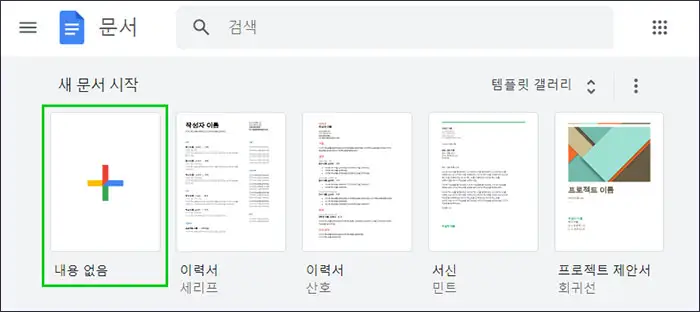
표 만들기
구글 문서에서 표 만드는 방법은 상단 메뉴 삽입 클릭 ➜ 표 ➜ 원하는 표 크기의 행과 열을 나타내는 사각형을 설정하고 클릭합니다.
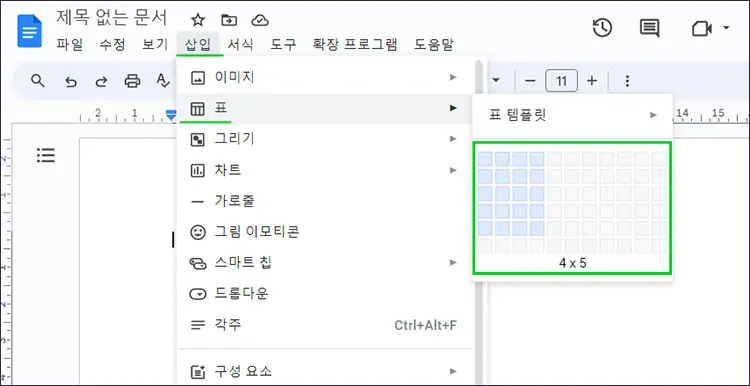
아래 사진 처럼 표가 만들어집니다.
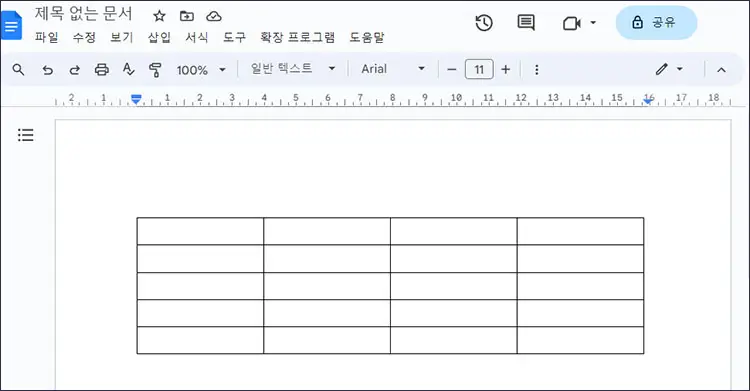
표 배경색 넣기
표에 상단이나 왼쪽에 배경색을 넣는 방법에 대해 알아보겠습니다.
표 안에 빈 곳에 마우스 오른쪽 버튼을 눌러 줍니다 ➜ 표 팝업 메뉴가 나오면 “표 속성”을 클릭해 줍니다.
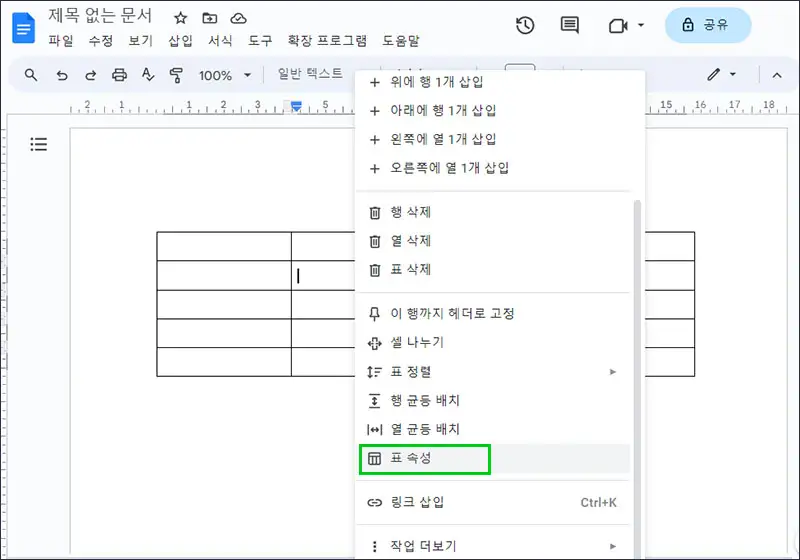
왼쪽에 표 속성이 생깁니다.
표에 배경색을 넣어 주려면 ①배경색을 넣을 표 셀 부분을 마우스로 드래그해줍니다 ➜ ②왼쪽 표 속성 메뉴 중에서 “셀 배경 색상”을 클릭해 줍니다.
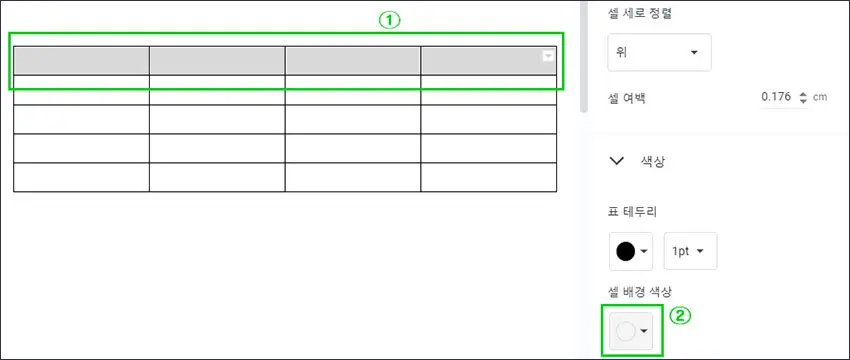
여러 가지 색상 중에서 배경색으로 사용할 색상을 선택해 줍니다.
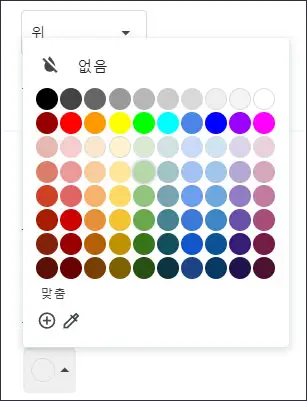
아래 사진처럼 표에 원하는 배경색이 만들어졌습니다.
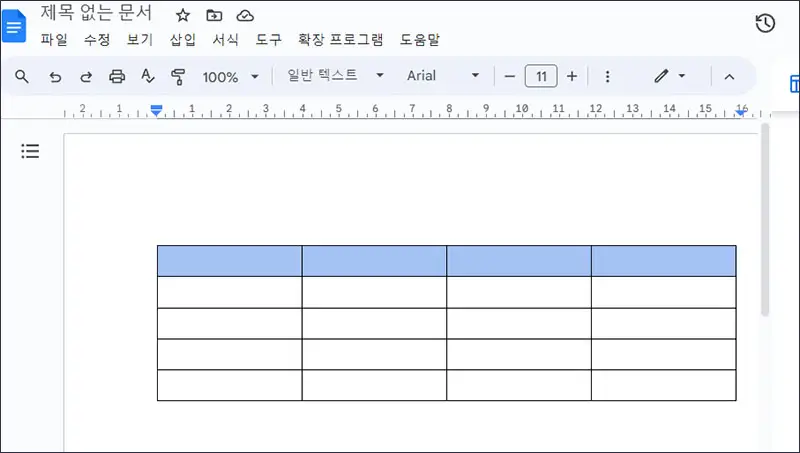
표 셀 합치기 – 셀 나누기
표를 만들었으니 기본적으로 표 편집에서 가장 많이 사용하는 셀 합치기, 셀 나누기에 대해서 하나씩 알아보겠습니다.
셀 합치기
①합치기 할 셀을 마우스로 드래그해서 블록을 잡아 주고 마우스 오른쪽 버튼 클릭 ➜ ②”셀 병합” 클릭
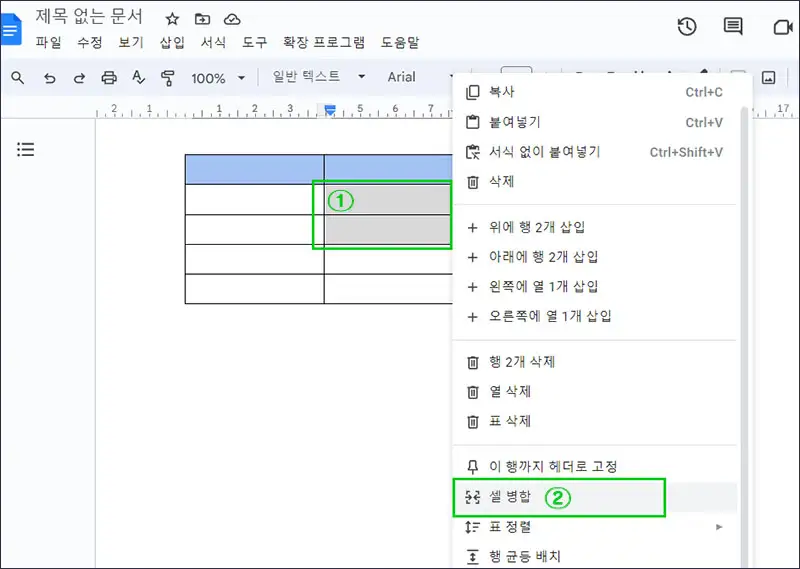
아래 사진 처럼 셀 병합이 잘 완료되었습니다.
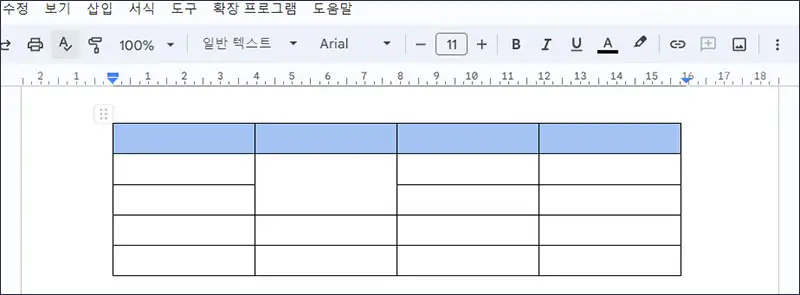
셀 나누기
셀 나누기는 표의 셀을 가로나 세로로 나누어 주는 기능입니다. 하나씩 알아보겠습니다.
나누기를 실행할 셀에 마우스 오른쪽 버튼 ➜ “셀 나누기”를 클릭해 줍니다.
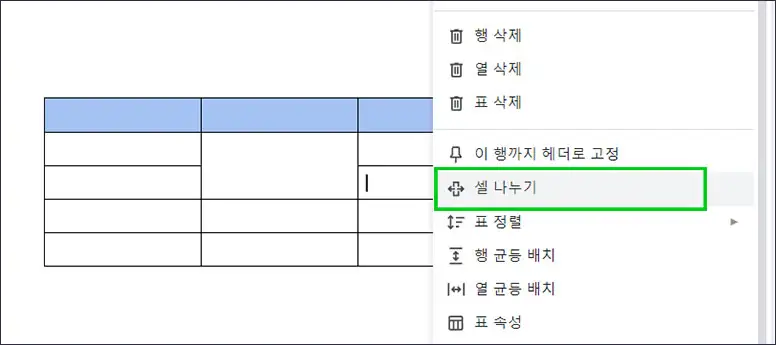
셀 나누기 메뉴가 나옵니다.
“열’은 셀을 세로로 나누어 주는 기능이고, “행”은 셀을 가로로 나누어 주는 기능입니다.
기본 나누지 않은 기본 셀을 1개로 표현하며 숫자를 올리면 1개의 셀을 숫자만큼 나누어 줍니다.

아래 표의 연두색 박스는 1개의 셀을 세로로(열) 2개로 나누어 준 모습입니다.
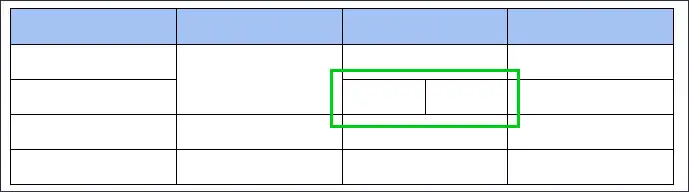
아래 표의 연두색 박스는 1개의 셀을 가로로(행) 2개로 나누어 준 모습입니다.
가로 행 하나가 추가되기 때문에 다른 행들은 두 배로 커진 모습이 됩니다.
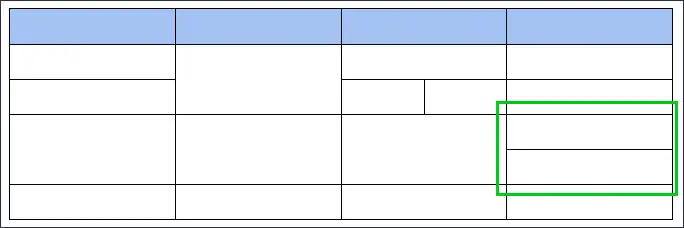
그 밖에 표의 다양한 기능들
표를 선택해 마우스 오른쪽 버튼을 누르면 다양하게 표를 수정할 수 있는 메뉴들이 많이 나옵니다.
메뉴들이 다 직관적이기 때문에 하나씩 클릭해 보고 실행해 보면 바로바로 적용할 수 있습니다.
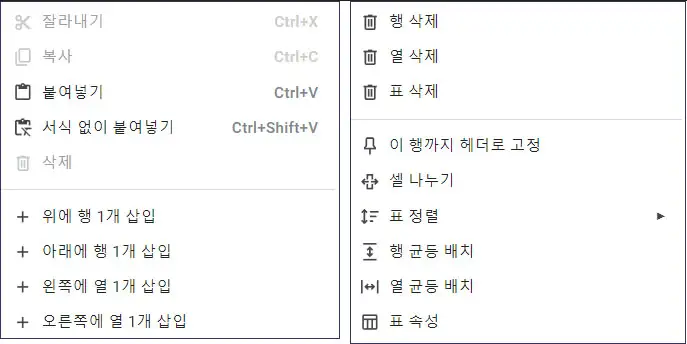
이렇게 구글 워드라고 불리는 구글 문서에 표 만들기 부터 표 배경 넣기, 셀 합치기, 나누기 등에 대해 알아보았습니다. 기본적인 기능을 이해하고 좀 더 문서를 활용해서 멋진 작업을 완성하시기를 바랍니다^^
함께 보면 도움이 되는 글
📌 구글 드라이브 사용법 – 공유 기능(링크, 이메일)
📌 구글 설문지(Form) 만들기 – 작성 하는 법, 사용법 알아보기
📌 [윈도우11] MS 일정 캘린더 – 구글 캘린더 연동, 계정 연결하기
📌 [PDF 뷰어 추천] 설치가 필요없는 엣지(Edge) 브라우저 – 책갈피 기능
📌 쉬운 설명 : 영상을 만드는 AI 소라(Sora) 가 뭔가요? – 멀티모달AI